Varattavissa olevien resurssien luominen ja määrittäminen
Palveluiden aikataulutuksen resurssit ovat aikataulutettavia kohteita. Voit määrittää yleisen kohteen, yhteyshenkilön, käyttäjän, välineen, asiakkaan, henkilöstön, tilat tai poolin varattavaksi resurssiksi.
Uuden varattavissa olevan resurssin luominen
Varmista, että sinulla on tarvittava käyttöoikeusrooli tai sitä vastaavat käyttöoikeudet.
Lisätietoja: Käyttöoikeusroolien hallinta palveluiden aikatauluttamisessa
Voit luoda uuden varattavan resurssin Customer Servicen hallintakeskuksessa tai asiakaspalvelukeskussovelluksessa.
Siirry johonkin seuraavista sovelluksista ja suorita seuraavat vaiheet.
- Valitse sivustokartasta Toiminnot-kohdassa Palvelujen aikataulutus. Palvelujen aikataulutus -sivu tulee näkyviin.
- Valitse Resurssit-osassa Hallinta.
Aktiiviset varattavissa olevat resurssit -näkymä avautuu. Voit siirtyä avattavan luettelon avulla eri järjestelmänäkymien välillä.
Luo uusi varattavissa oleva resurssi valitsemalla komentopalkissa Uusi.
Yleiset-osassa:
Valitse Resurssityyppi. Voit valita seuraavista vaihtoehdoista:
- Yleinen
- Yhteyshenkilö
- Käyttäjä
- Laitteet
- Asiakas
- Henkilöstö
- Tila
- Pooli
Kentän nimi täytetään automaattisesti. Etsi tietue. Voit myös luoda uuden tietueen Pikaluonti-valintaikkunassa.
Valitse Aikavyöhyke.
Muistiinpano
Jos resurssityyppi on tila tai välineet, aikavyöhykkeeksi lisätään automaattisesti tilan tai välineiden aikavyöhyke eikä asetusta voi muokata.
Valitse Tallenna. Uusi resurssi luodaan ja oletusarvoisesti aktivoidaan.
Resurssin ominaisuudet- ja Resurssiluokat-kohdat ovat näkyvissä.
Valitse Resurssin ominaisuudet -kohdassa ellipsi (...) ja lisää sitten ominaisuudet valitsemalla Lisää uuden varattavissa olevan resurssin ominaisuudet.
- Täytä tiedot työkaluvihjeiden avulla ja valitse sitten Tallenna.
- Hae ja määritä Luokitusarvo. Voit myös luoda uuden luokitusarvon.
- Ominaisuuden määrittäminen resurssille
Valitse Resurssiluokat-kohdassa ellipsi (...) ja lisää sitten luokka valitsemalla Lisää uusi varattavissa oleva resurssiluokka.
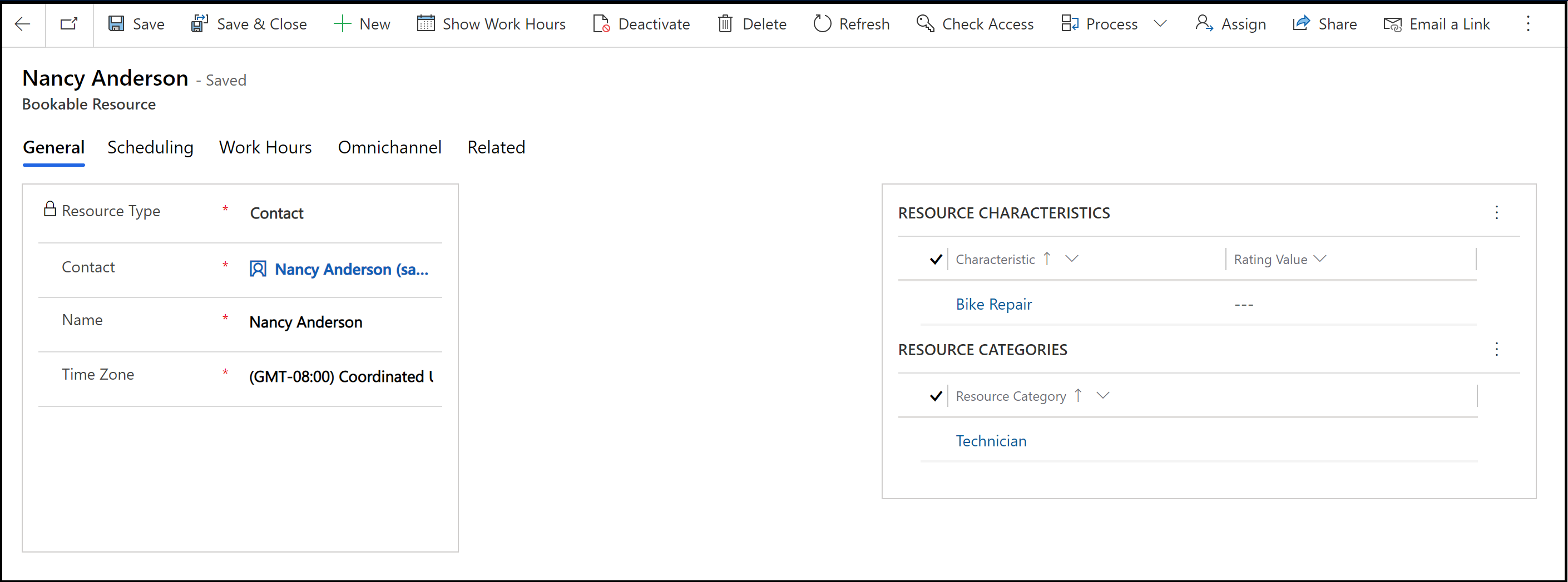
Aikataulutus-osassa:
Valitsemalla Alkusijainti ja Loppusijainti voit määrittää sijainnin, jossa resurssi on työn alkaessa ja päättyessä.
Valitse resurssin organisaatioyksikkö.
Muistiinpano
Jos resurssityyppi on tila tai välineet, organisaatioyksiköksi lisätään automaattisesti tilan tai välineiden organisaatioyksikkö eikä asetusta voi muokata.
Valitse Näytä aikataulutaulukossa -ruudussa, näytetäänkö resurssi aikataulutaulukossa.
Valitse Ota saatavuushaku käyttöön ruudussa, otetaanko resurssien saatavuushaku käyttöön.
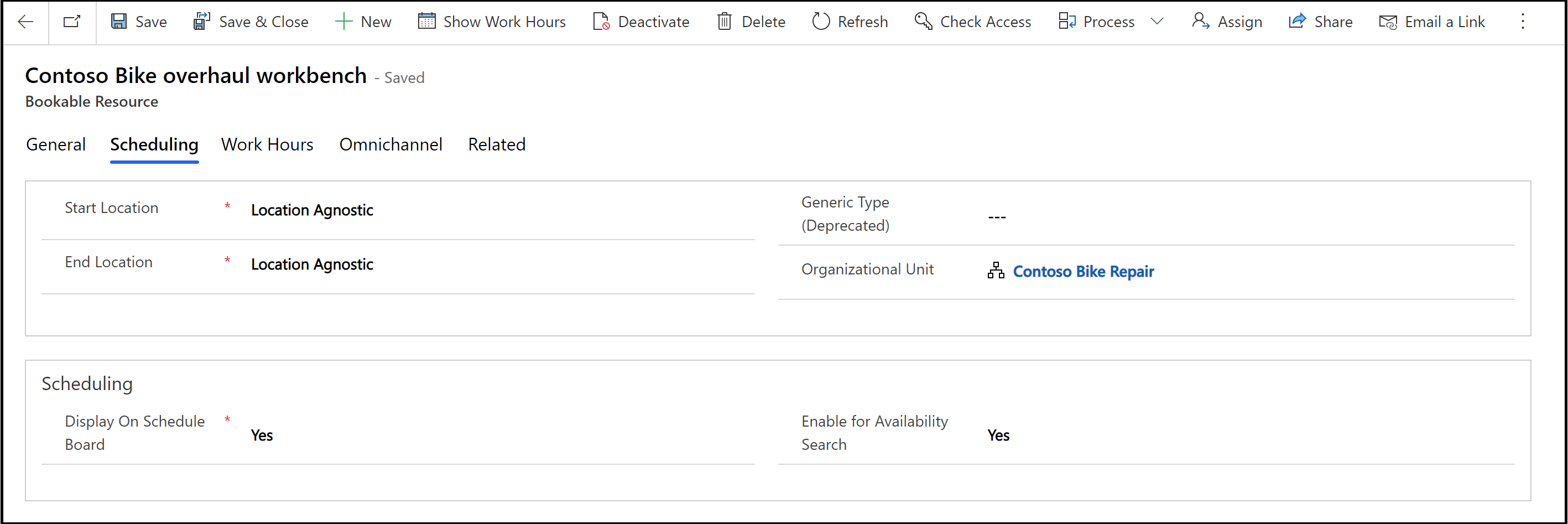
Kun olet valmis, valitse Tallenna.
Resurssien työajan määrittäminen
Voit määrittä varattavissa olevien resurssien työajan ja määrittää siten, milloin resursseja voi aikatauluttaa palveluihin Customer Servicen hallintakeskuksessa tai asiakaspalvelukeskussovelluksessa.
Siirry johonkin seuraavista sovelluksista ja suorita seuraavat vaiheet.
- Valitse sivustokartasta Toiminnot-kohdassa Palvelujen aikataulutus.
- Valitse Resurssit-osassa Hallinta.
Aktiiviset varattavissa olevat resurssit -näkymä avautuu.
Avaa resurssitietue, jolle haluat määrittää työajan.
Valitse Näytä työaika.
Valitse tarvittaessa aikataulunäyttö avattavasta Määritä-luettelosta.
Muistiinpano
Oletusnäytössä näkyvät kuukausittaiset aikataulut. Voit valita viikoittaisen tai päivittäisen aikataulun.
Kaksoisnapsauta kalenterin päivämäärää, joka on ensimmäinen päivä, jolle haluat määrittää työajan.
Valitse Muokkaa aikataulua -valintaikkunassa jokin seuraavista ja valitse sitten OK.
Vain tämä päivämäärä
Tämä vaihtoehto muuttaa vain valitun päivän.
Siirry vaiheeseen 12.
Alkaen <tästä> päivästä
Tämä vaihtoehto muuttaa vain aikataulun tulevat merkinnät.
Koko viikoittain toistuva aikataulu alusta loppuun
Tämä vaihtoehto muuttaa koko aikataulun ensimmäisestä viimeiseen päivämäärään.
Tämän vaihtoehdon valitseminen voi muuttaa aiempia päiviä, mikä voi vaikuttaa aiemmin tehtyjä työtunteja sisältäviin raportteihin.
Valitse Viikkoaikataulu-valintaikkunassa Aseta viikoittain toistuva aikataulu -osasta jokin seuraavista:
Ovat samat kaikkina päivinä
Uusi aikataulu on sama kaikkina viikonpäivinä. Kun olet valinnut tämän vaihtoehdon, valitse viikonpäivät, jolloin resurssi on käytettävissä.
Vaihtelee päivittäin
Uusi aikataulu on erilainen yhtenä tai useampana viikonpäivänä. Kun olet valinnut tämän vaihtoehdon, valitse viikonpäivät, jolloin resurssi on käytettävissä.
Ei ole. Käyttäjä ei ole töissä
Uusi aikataulu on aika, jonka resurssi ei toimi.
Viikkoaikataulu-valintaikkunassa voi tehdä seuraavaa:
Jos aikataulu on useammalle kuin yhdelle päivälle, valitse viikonpäivät, joina tämä aikataulu on voimassa.
Jos resurssi ei ole käytettävissä palvelukatkojen aikana, valitse Noudata-vaihtoehto.
Voit muuttaa aikataulun alkamispäivää Päivämääräväli-ruudun Alkaa-kohdassa.
Et voi muuttaa aikataulun päättymispäivää. Jos haluat lopettaa aikataulun, määritä uusi aikataulu kyseiselle päivämäärälle.
Valitse muokattavan aikataulun työaikalinkki.
Jos työaikaa ei ole aiemmin asetettu, linkissä lukee "Aseta työaika".
Täytä Aseta työaika ja palvelurajoitukset -valintaikkunassa seuraavat kentät ja valitse sitten OK:
Date
Valitse päivämäärä, josta palvelun työaika on otettava huomioon.
Käynnistä
Valitse työpäivän alkamisaika.
Lopetus
Valitse työpäivän päättymisaika.
Voit lisätä työaikaan taukoja, kuten lounastauon, valitsemalla ensin Lisää tauko ja sitten tauon alkamis- ja päättymisajan.
Sulje Viikkoaikataulu-valintaikkuna valitsemalla Tallenna ja sulje.
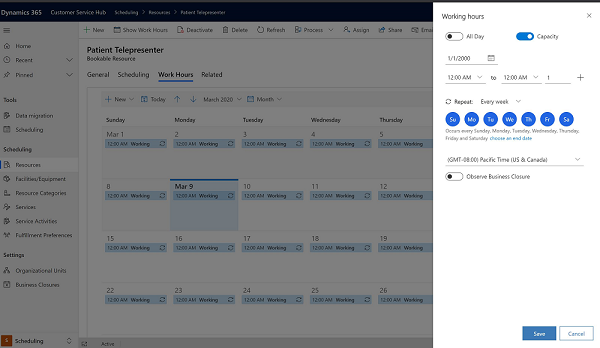
Muistiinpano
Määritä aika, jolloin palvelu ei ole saatavana, valitsemalla Palvelurajoitukset-välilehdessä Uusi. Valitse Muokkaa palvelun rajoitus -valintaikkunassa palvelu ja valitse alkamis- ja päättymisaika, joiden välisenä aikana palvelu ei ole saatavana, ja valitse sitten OK.